CR3格式是佳能相机专属的图片格式,通常其他软件无法打开它。如果你在电脑上查看这些图片,就需要将其转换成JPG格式。那么cr3格式怎么转换成jpg,为了帮助大家学会如何进行转换,
CR3格式是佳能相机专属的图片格式,通常其他软件无法打开它。如果你在电脑上查看这些图片,就需要将其转换成JPG格式。那么cr3格式怎么转换成jpg,为了帮助大家学会如何进行转换,自由互联小编专门准备了一份照片cr3格式免费转换jpg格式的教程,快来学习一下吧。

cr3格式怎么转换成jpg
方法一、使用格式工厂
1. 下载并打开“格式工厂”软件。
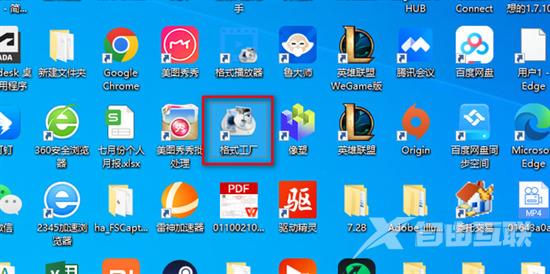
2. 点击“图片”选项。
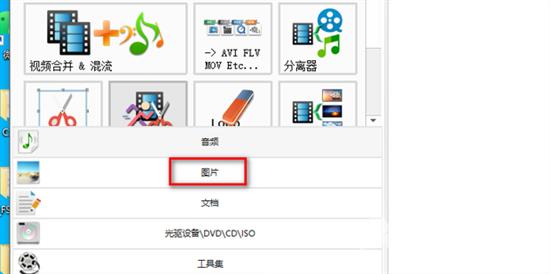
3. 选择“—JPG”。
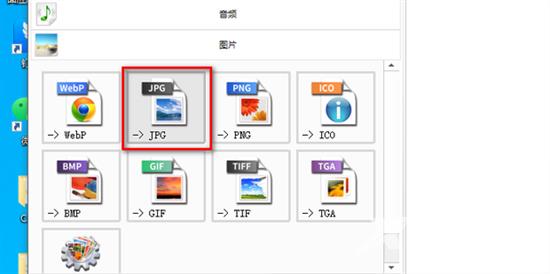
4. “CR3”文件并将其拖到“添加文件”处。
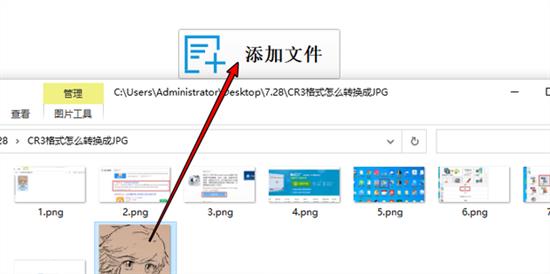
5. 点击“确定”进行文件转换。
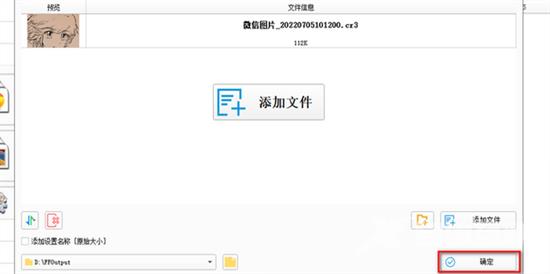
6. 点击开始。
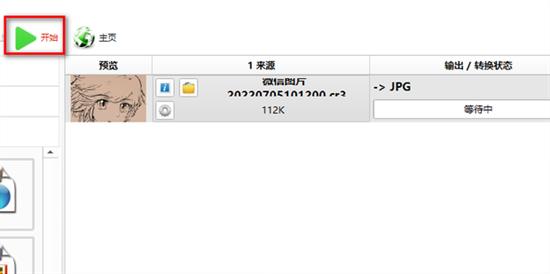
7. 转换完成后,你就可以将图片以JPG格式在电脑上查看了。
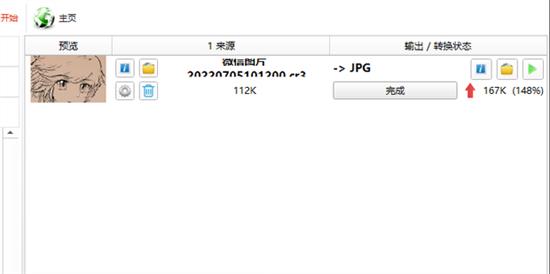
方法二、使用迅捷图片转换器
1. 打开迅捷图片转换器,并选择“Raw转换”功能。
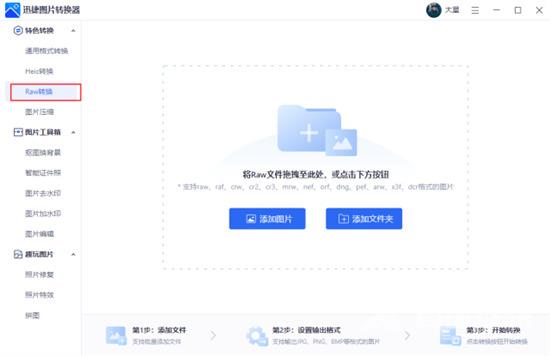
2. 根据需要转换的图片数量,选择“添加图片”或“添加文件夹”选项。
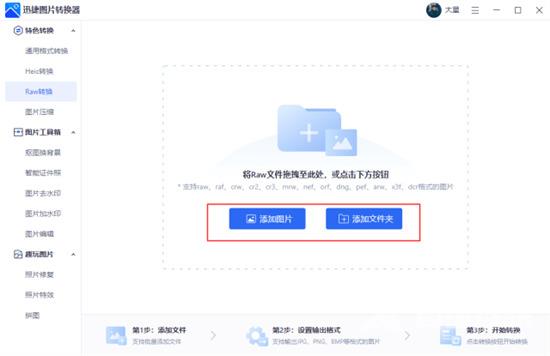
3. 勾选需要转换的图片,选择所需的转换格式。点击“开始转换”按钮,软件将开始转换图像格式并生成新的文件。
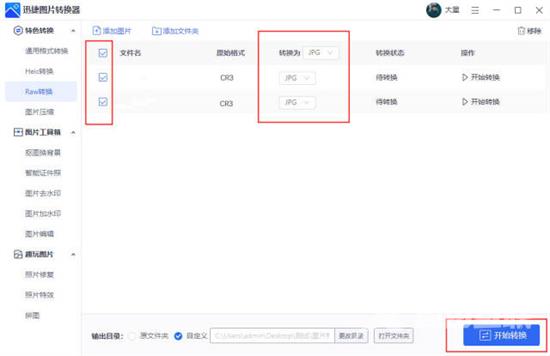
4. 转换完成后,即可在电脑上以所选格式查看图片。
方法三、使用修图工具
1. 打开图片处理软件,点击“文件”选项,选择要转换的图片并打开。
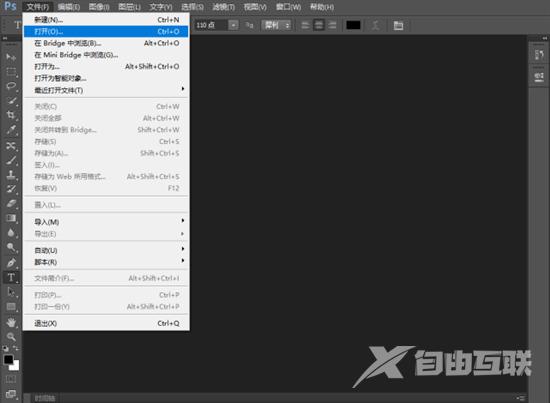
2. 点击“文件”选项,选择“储存为”。
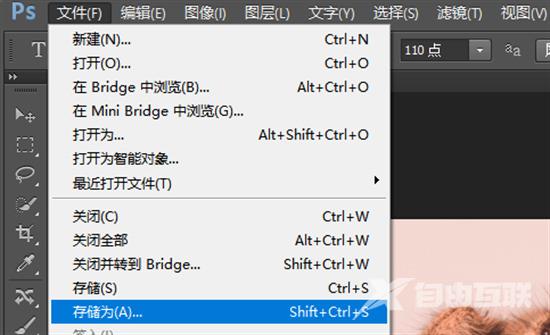
3. 在弹出的窗口中选择“JPG”格式,并进行相应的设置。
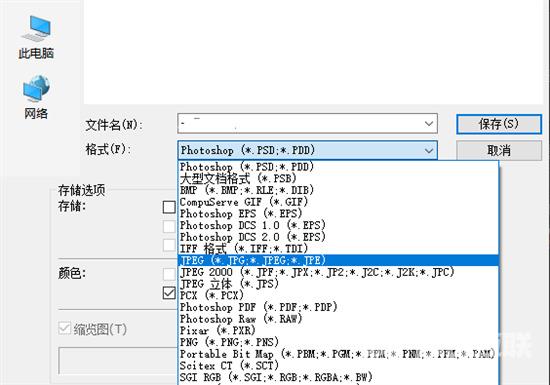
4. 点击“保存”按钮,软件会将所选的图片转换并生成新的JPG格式文件。
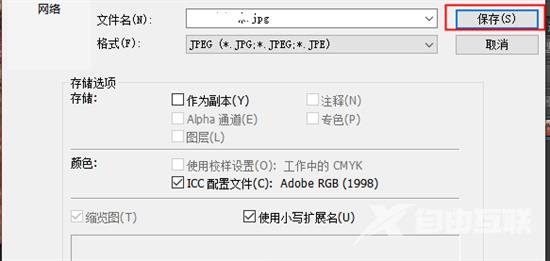
5. 转换完成后,即可在电脑上以JPG格式查看和使用图片。
